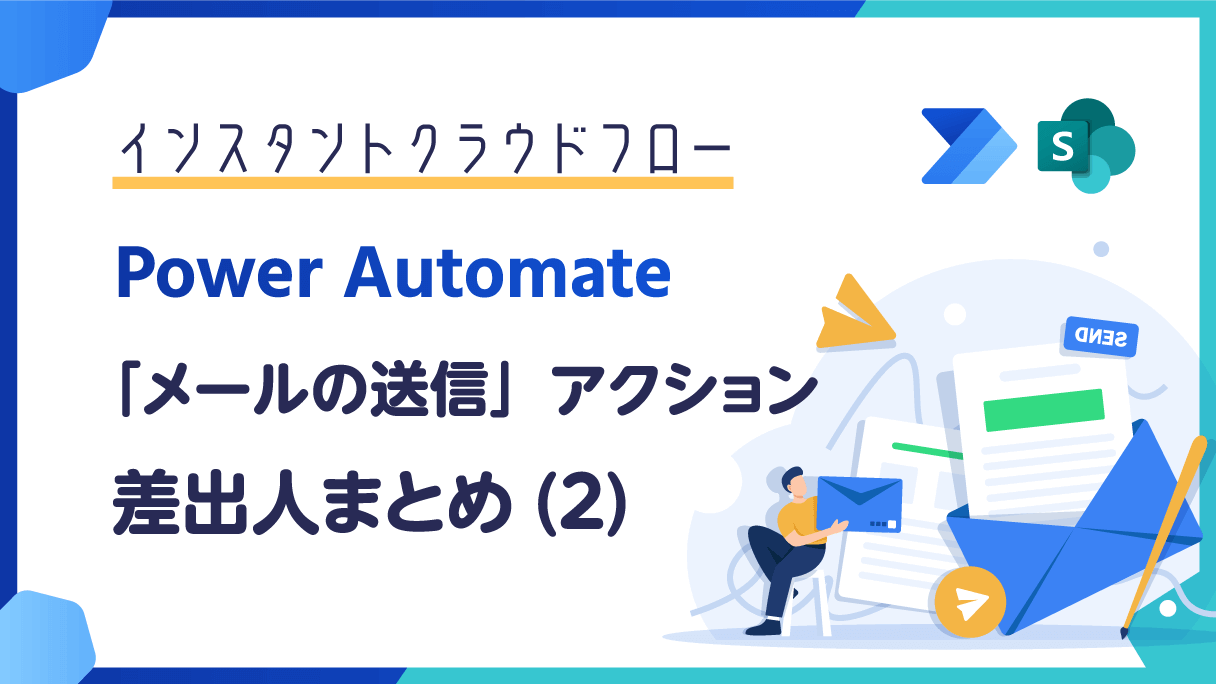
アプリ開発の調査にかかる
時間を削減したい
内製化支援サービス
アプリを自分たちで
作成できるようになりたい
DX人材育成プログラム
プロに開発を依頼したい
アプリ開発導入支援サービス
機能拡張サービス
X-SP Feature
デザイン拡張サービス
X-SP Design
モダン化から運用管理までサポート
構築支援サービス
Power Automateで「メールの送信」アクション用いる際、差出人を意識したことはありますか? 共有メールボックスを用いて差出人を変更することはできますが、今回は基本的な部分に立ち戻り、「結局差出人って誰が設定されるの?」についてまとめてみました。
「メールの送信」アクションを用いるシーンはよくあると思いますので、参考にしてください。
前回は、自動化したクラウドフローの差出人について調査した結果を説明しました。
詳細は以下URLをご参照ください。
今回は、インスタントクラウドフローの差出人について調査した結果を説明します。
インスタントクラウドフロー
作成したフローは以下です。
SharePointリストを選択し、フローを実行します。
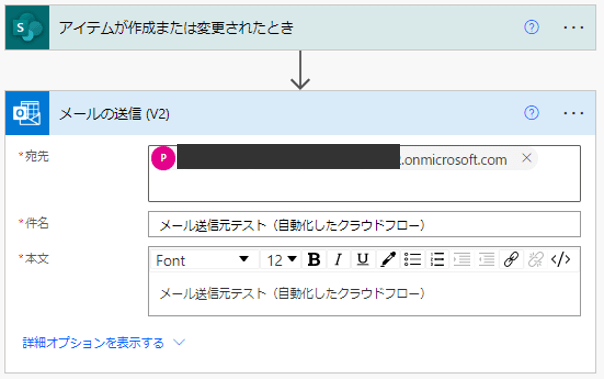
共有しない場合
フローの権限を以下に設定しました。
作成者 | Aさん |
共有 | なし |
上記の設定で、Aさん・BさんがSharePointリストのアイテムを選択して、フローを実行します。
Aさんの場合は、差出人はAさんとなりました。
また、Bさんの場合は、共有されていないため、フローを実行することができませんでした。
よって、差出人はフローの作成者 or フローの実行者となります。
共有する場合(所有者として共有)
次に、フローをBさんと共有しました。
作成者 | Aさん |
共有 | 所有者としてBさんを共有 |
上記の設定で、Aさん・BさんがSharePointリストのアイテムを選択して、フローを実行しました。
結果としては、Aさんが実行した場合は差出人はAさんとなりました。
また、Bさんが実行した場合は差出人はBさんとなりました。
よって、差出人はフローの実行者となります。
共有する場合(実行のみのユーザー:実行専用のユーザーとして共有)
インスタントフローの場合は、共有方法に「実行のみのユーザー」を選択することができます。
また、共有する際も「実行専用のユーザー」と「この接続を使用する」の2種類から選択することができます。
まずは、Bさんを「実行専用のユーザー」として共有しました。
作成者 | Aさん |
共有 | 実行専用のユーザーとしてBさんを共有 |
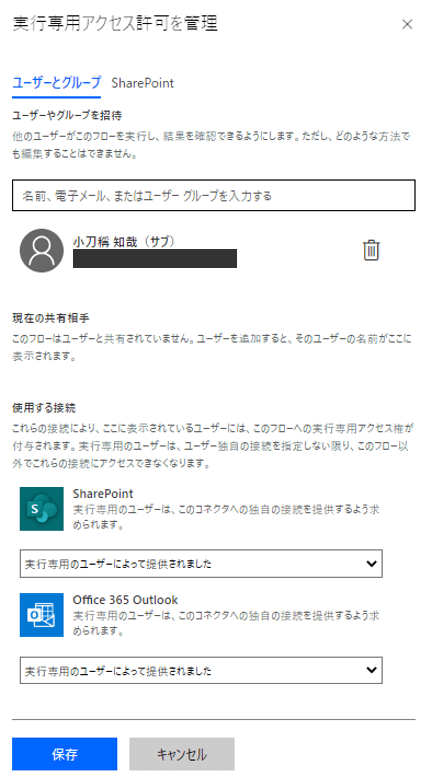
上記の設定で、Aさん・BさんがSharePointリストのアイテムを選択して、フローを実行しました。
結果としては、Aさんが実行した場合は差出人はAさんとなりました。
また、Bさんが実行した場合は差出人はBさんとなりました。
よって、差出人はフローの実行者となります。
共有する場合(実行のみのユーザー:この接続を使用するとして共有)
続いて、Bさんと「この接続を使用する」として共有しました。
また、接続対象はAさんのアカウントを指定しました。
作成者 | Aさん |
共有 | この接続を使用するとしてBさんを共有 |
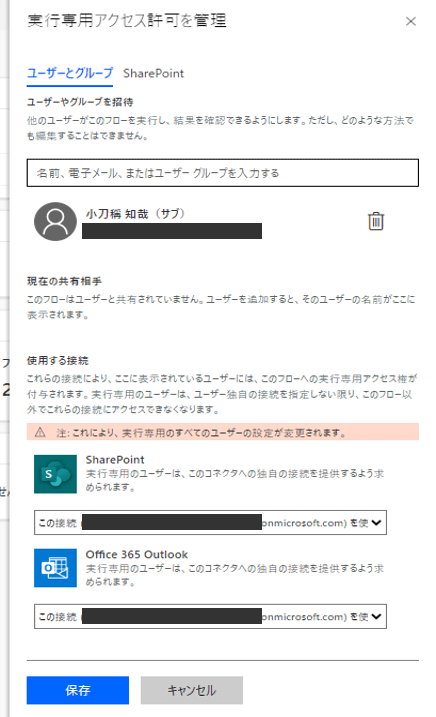
上記の設定で、Aさん・BさんがSharePointリストのアイテムを選択して、フローを実行しました。
結果としては、Aさん・Bさんどちらの場合も、差出人はAさんとなりました。
よって、差出人は「この接続」で選択したユーザーとなります。
まとめ
前述した内容を以下にまとめました。
Power Atuomateのトリガー |
共有されている状態 |
差出人 |
|---|---|---|
自動化したクラウドフロー |
所有者 |
フローの作成者 |
|
共有なし |
フローの作成者 |
インスタントクラウドフロー |
所有者 |
フローの実行者 |
|
実行のみのユーザー |
フローの実行者 |
|
実行のみのユーザー |
「この接続」で選択したユーザー |
|
共有なし |
フローを実行できない |
「自動化したクラウドフロー」の場合、差出人はフローの作成者となります。
また、「インスタントクラウドフロー」の場合は、差出人は「実行のみのユーザー」で「この接続を使用する」を選択した場合は、「この接続」で選択されたユーザーとなります。
それ以外の場合は、フローの実行者となります。
おわりに
いかがでしたでしょうか?
フローを作成する際、メールの送信元を把握することは重要だと思いますので、是非参考にしてください。
次回はPower Apps内でPower Automateを実行する際の差出人について紹介したいと思います。
【このシリーズの過去回一覧】
【こちらも合わせて読みたい】

小刀稱知哉
🖊小刀稱知哉さんのブログ一覧はこちら大分県出身(温泉大好き)、現在は茨城県在住
1990年生まれ
30才でメーカーの技術営業からIT業界にジョブチェンジ!!!
趣味は読書(最近書道を始めました)
主にMicrosoftのローコード(SharePoint・Power Platform)に関するに関する営業活動や設計、開発などを担当しております!
(最近はCopilot Studioについても勉強中)
Microsoft MVPを受賞させていただきました!
持ってる資格はPL-200/PL-300/PL-400/PL-600/MS-700/AZ-104/AZ-305/SC-200/SC-100












こんにちは。アーティサン株式会社の小刀稱(ことね)です。